Você estava limpando um pouco o “rolo da câmera” do seu smartphone Samsung e excluiu acidentalmente algumas fotos que não queria excluir? Não se desespere, a última palavra ainda não foi dita. Se a parte da memória onde as imagens foram armazenadas ainda não tiver sido preenchida com novos dados, você terá uma boa chance de recuperar suas fotos.
Para fazer isso, você pode contar com vários aplicativos, alguns dos quais podem ser usados diretamente no seu telefone celular e outros para serem baixados para o seu PC. Eles são capazes de funcionar com todos os principais modelos de smartphones Android e podem operar tanto na memória interna do dispositivo quanto em cartões microSD (caso você esteja lidando com um smartphone com memória expansível). Seu grau de eficácia é muito bom, mas - é sempre bom ressaltar - eles não fazem milagres. Os resultados que podem obter dependem exclusivamente do estado das memórias examinadas.
O que mais adicionar? Se eu fosse você não perderia mais tempo e tentaria imediatamente recuperar fotos excluídas da Samsung usando um dos softwares listados abaixo. Em casos como esses, cada segundo pode ser vital para a recuperação ou perda permanente de uma imagem!
Operações preliminares
Antes de entrarmos no tutorial e descobrirmos como recuperar fotos excluídas de dispositivos Samsung, deixe-me dar algumas "dicas" que podem ajudá-lo a recuperar suas fotos sem recorrer a um software de recuperação de dados.
Restaurar fotos do Google Fotos
Por mais trivial que possa parecer, o primeiro conselho que gostaria de dar é abrir Fotos do Google e verifique se as fotos que você está tentando desesperadamente recuperar não estão armazenadas na lixeira do aplicativo. O Google Fotos, na verdade, move todas as fotos excluídas para uma pasta temporária (chamada Lixeira) que as mantém por 60 dias e só então as exclui permanentemente, tanto da memória do telefone quanto do Google Drive.
Para acessar a lixeira do Google Fotos, basta iniciar o aplicativo e pressionar o ícone ? localizado no canto superior esquerdo e selecione o item cesta na barra lateral esquerda. Em seguida, percorra a lista de imagens contidas na pasta, selecione aquelas a serem recuperadas mantendo o dedo pressionado em suas miniaturas e restaure-as pressionando freccia que aparece no canto superior direito.
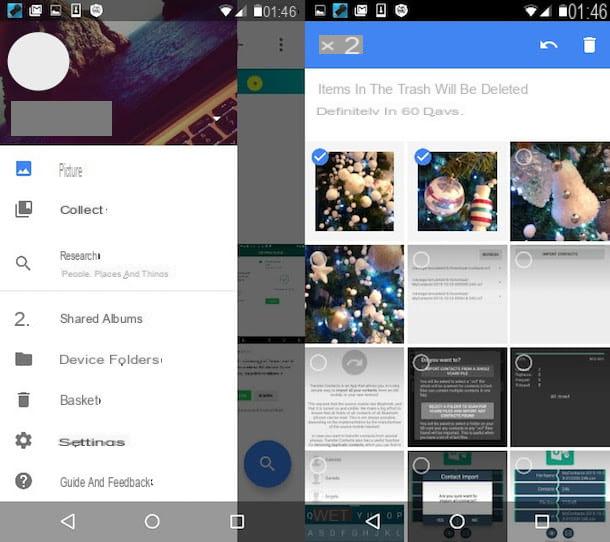
Se você habilitou a sincronização de fotos online (o que eu recomendo fortemente), você também pode recuperar suas fotos via PC, usando a versão web do Google Fotos.
Basta abrir o navegador, conectar-se à página inicial do serviço, pressionar o botão ? localizado no canto superior esquerdo, selecione o item cesta presente na barra lateral esquerda. Neste ponto, você deve selecionar as miniaturas das fotos a serem recuperadas clicando sobre elas e deve pressionar o ícone de freccia que aparece no canto superior direito. As fotos recuperadas serão devolvidas ao álbum principal do Google Fotos.
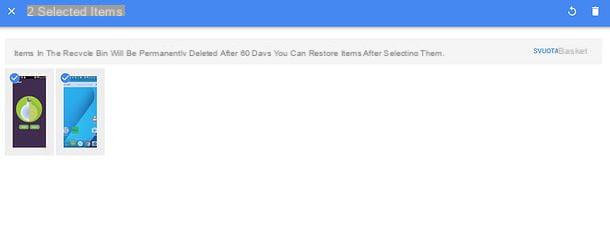
Ripristinare i backup do Smart Switch
Se você usa o Smart Switch, o aplicativo oficial da Samsung para sincronizar dispositivos Android com o seu computador, e criou um backup do seu smartphone ou tablet antes de excluir as fotos, você pode usar o último para restaurar o dispositivo a um estado anterior. E, em seguida, restaurar as fotos que você excluiu.
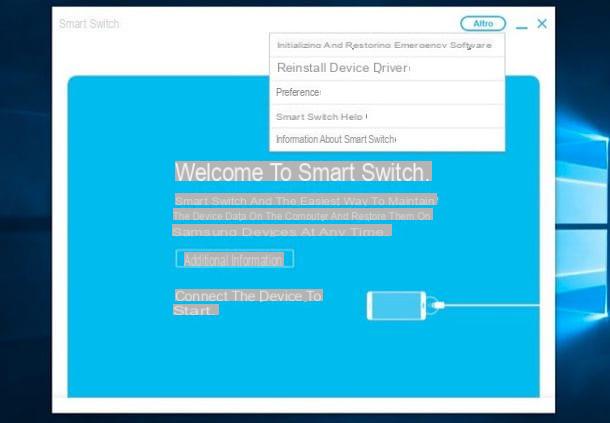
Para restaurar um backup com Samsung Smart Switch, conecte seu smartphone ou tablet ao computador, inicie o programa e primeiro clique no botão Restaurar e, em seguida, Reiniciar agora para começar a restaurar dados (incluindo fotos). Se você tem mais de um backup salvo em seu PC e / ou deseja selecionar os dados a serem restaurados com mais precisão, após clicar no botão Restaurar, escolha a opção Selecione uma pasta de backup diferente, Escolha Dados do aparelho Samsung no menu suspenso localizado no canto superior esquerdo, escolha o backup de seu interesse no outro menu suspenso e certifique-se de que haja uma marca de seleção ao lado do item Imagens. Então clique OK e Reiniciar agora e pronto.
App para recuperar fotos excluídas da Samsung
Se você não conseguiu recuperar suas fotos por meio do Google Fotos ou do Smart Switch, você precisa avançar para soluções mais avançadas, como aplicativos de recuperação de dados excluídos que funcionam diretamente do Android - aqui estão alguns dos mais eficazes.
DiskDigger
Quando você deseja recuperar arquivos excluídos é necessário garantir que a porção da memória na qual os dados estavam hospedados não seja ocupada por outras informações. Isso significa que nenhum novo software deve ser instalado, no entanto, não posso deixar de recomendar o DiskDigger: um aplicativo gratuito para Android que em várias circunstâncias me permitiu recuperar fotos que pareciam perdidas para sempre.
Claro, como todos os aplicativos desse gênero, ele não faz maravilhas. Ele só pode recuperar imagens se as áreas de memória que as abrigaram não foram reescritas, mas sinto que posso dizer que é um dos melhores em seu campo. E acima de tudo é um dos mais simples de usar, pois funciona diretamente do Android. Sua única falha real (se podemos defini-lo dessa forma) é que ele se expressa em seu potencial máximo apenas em dispositivos sujeitos ao procedimento raiz. Caso contrário, ele só pode executar uma varredura limitada e recuperar muito poucas imagens. Se você não sabe como fazer root no Android e quer mais informações sobre isso, confira meu tutorial sobre o assunto.
Então, o que você acha? Você quer experimentar este app? Bom. Para usar o DiskDigger, baixe o aplicativo na Google Play Store e inicie-o. Em seguida, pressione o botão Conceder que aparece no centro da tela para conceder direitos de administrador ao DiskDigger (isso só é necessário se você tiver um smartphone sujeito ao procedimento de root), responda Não, obrigado quando solicitado a atualizar para a versão paga do aplicativo (que também permite recuperar outros tipos de arquivos além de fotos) e aguarde alguns instantes para que a memória do smartphone seja examinada.
Neste ponto, selecione o item relacionado à memória interna do seu celular (por exemplo, /dados) o alla Cartão SD em que as fotos excluídas foram hospedadas, coloque a marca de seleção ao lado do item JPG e aperta o botão OK para começar a procurar fotos recuperadas.
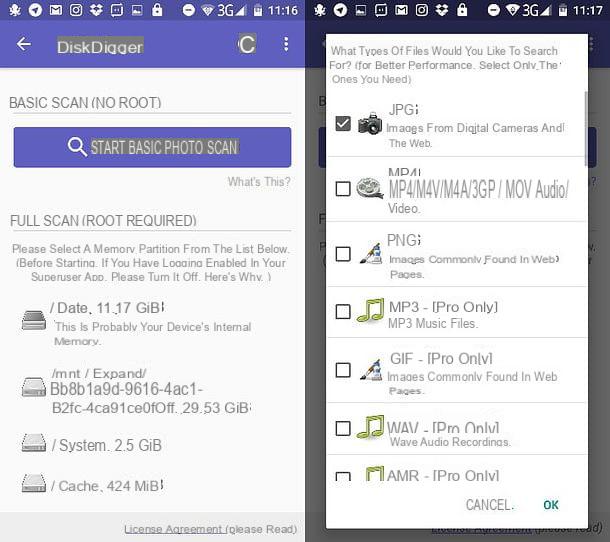
Quando a digitalização for concluída (pode demorar um pouco), selecione as miniaturas das imagens para restaurar, pressione o botão Recuperar localizado no canto superior direito e escolha como recuperar fotos excluídas do samsung: você pode exportar as imagens para um dos aplicativos instalados em seu smartphone (por exemplo, Dropbox, seu cliente de e-mail, etc.) pressionando o ícone do Nuvola; ou você pode salvar as imagens diretamente na memória do smartphone, em um caminho de sua preferência, selecionando o ícone de pasta.
Se, além das fotos tiradas com a câmera do smartphone, você deseja tentar recuperar capturas de tela, imagens contidas no histórico de navegação ou imagens de vários aplicativos, na tela inicial do DiskDigger também coloque a marca de seleção ao lado do item PNG. O GIF, TIFF e outros tipos de imagens só podem ser pesquisados com a versão Pro da aplicação, que custa 3,37 euros.
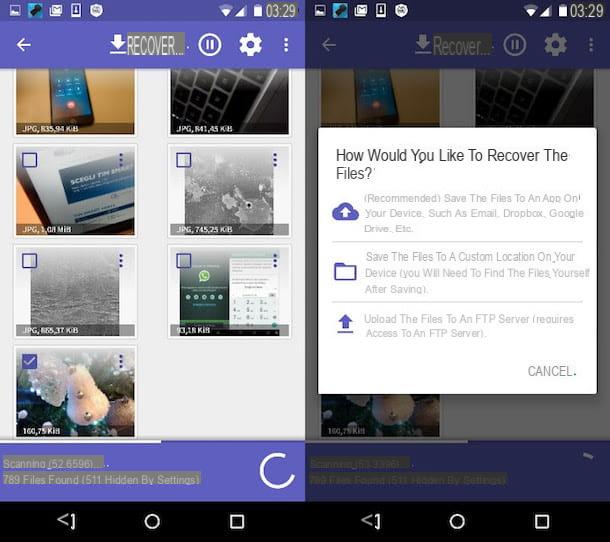
Undeleter
Se DiskDigger não conseguiu recuperar as fotos de seu interesse, você pode tentar Undeleter: é um aplicativo para recuperar dados apagados que permite restaurar fotos sem nenhum custo. Há também uma versão paga (€ 6,49, para ser desbloqueado por meio de compra no aplicativo) que adiciona suporte para outros arquivos além de imagens, mas no momento eu diria que você não se importa. Assim como o DiskDigger, o Undeleter também dá o melhor de si quando usado em um dispositivo submetido ao procedimento de root, então, se você ainda não fez isso, faça o root no Android.
Depois de instalar o Undeleter da Google Play Store, inicie o aplicativo, pressione o botão Prossimo e conceda permissões de root “tocando” no botão Conceder. Neste ponto, pressione novamente Prossimo, escolha a opção restaurar arquivos e selecione ounidade do qual você pretende recuperar as fotos (por exemplo, Armazenamento interno para a memória interna do dispositivo).
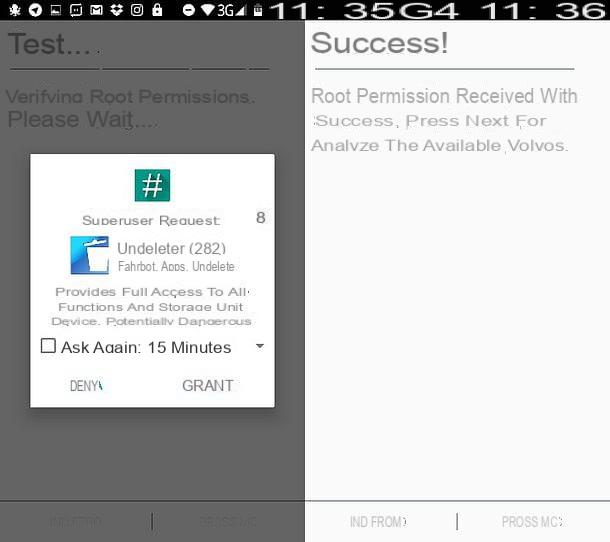
Na tela que se abre, selecione a opção Varredura profunda, coloque a marca de seleção ao lado dos itens JPG e / ou PNG (dependendo se você pretende recuperar apenas as fotos tiradas com a câmera ou mesmo capturas de tela e outros tipos de imagens) e pressiona o botão de digitalização para começar a procurar arquivos que ainda podem ser recuperados.
No final da digitalização, localize as miniaturas das fotos que deseja recuperar, selecione-as mantendo o dedo sobre elas e pressione o botão (...) localizado no canto superior direito e selecione o item Salve o arquivo no menu que aparece para escolher o caminho de saída e recuperar as fotos selecionadas. Em geral, é aconselhável não salvar as fotos na unidade digitalizada, portanto, se você tiver um dispositivo com memória expansível e já procurou fotos no SD, tente salvá-las no armazenamento interno.
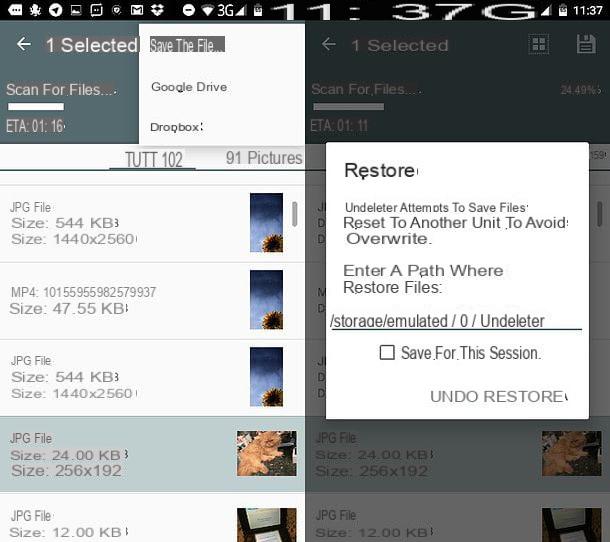
Recupere fotos excluídas da Samsung via PC
Se o seu smartphone possui memória expansível e, portanto, as fotos excluídas estavam no MicroSD instalado no dispositivo, você pode inserir o cartão no computador e tentar recuperar as imagens com o PhotoRec: um aplicativo gratuito, de código aberto e plataforma cruzada que permite você pode recuperar dados de unidades / partições formatadas com todos os sistemas de arquivos populares. Vem emparelhado com TestDisk, outro aplicativo gratuito usado para restaurar partições perdidas e tornar os discos danificados inicializáveis novamente.
Para baixar PhotoRec (e TestDisk) em seu computador, conecte-se ao site oficial do software e clique no link do sistema operacional instalado em seu computador. Neste tutorial vou me concentrar em Windows, que, entre outras coisas, é o único sistema operacional para o qual o PhotoRec é fornecido completo com uma interface gráfica (no macOS, por exemplo, ele deve ser usado na linha de comando).
Quando o download for concluído, abra o arquivo zip que você acabou de baixar no seu PC, extraia o conteúdo em qualquer pasta e inicie o arquivo qphotorec_win.exe. Na janela que abrir, expanda o menu suspenso na parte superior para selecionar a unidade SD do seu computador (ou USB, se você usou um adaptador USB para inserir o microSD em seu PC). Em seguida, escolha a partição primária do microSD (deve ser aquela com o nome FAT32 o exFAT), coloque a marca de seleção ao lado dos itens FAT / NTFS / HFS + / ReiferFS e Grátis e aperta o botão procurar para escolher a pasta na qual salvar as fotos recuperadas do cartão.
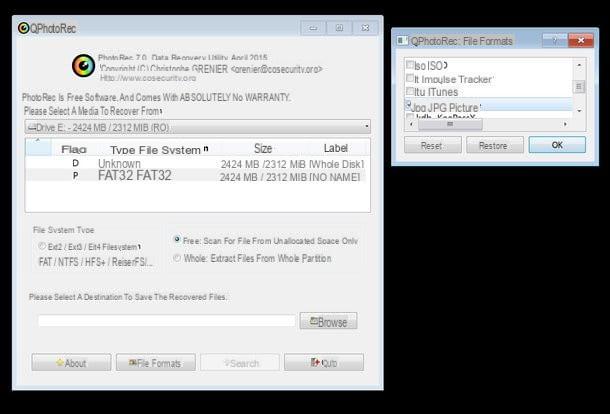
Neste ponto, você deve escolher os tipos de arquivos a serem recuperados. Em seguida, clique no botão Os formatos de arquivos, Aperte Restabelecer para redefinir a seleção padrão e colocar a marca de seleção ao lado apenas do item JPG (presumindo que você deseja apenas recuperar as fotos tiradas com a câmera do telefone, caso contrário, também selecione PNG e outros formatos de arquivo de seu interesse).
Quando a operação for concluída, clique em OK e Procurar, espere o programa fazer seu trabalho (pode demorar muito) e abra a pasta de saída que você selecionou anteriormente para descobrir se entre as fotos recuperadas pelo PhotoRec também há aquelas que lhe interessam.
Se você tem um Mac e você precisa usar o PhotoRec via linha de comando, faça assim.
- Abra o arquivo tar.bz2 você baixou do site PhotoRec, extraia o conteúdo em qualquer pasta e execute o executável photorec clicando com o botão direito em seu ícone e selecionando o item Apri no menu que aparece;
- Na janela que se abre (o Terminal), pressione o botão seta direita no teclado para selecionar a opção Sudo, Aperte Transmissão e digite a senha de sua conta de usuário no macOS;
- Use o teclado para selecionar ounidade do qual você deseja recuperar fotos, especifique o partição para focar e o sistema de arquivos com o qual o último é formatado (Outro para partições formatadas em NTFS, FAT e HFS +) e escolha a opção Grátis;
- Selecione os pasta de destino para salvar as fotos recuperadas, pressione a tecla C no teclado e espere pacientemente que o procedimento de recuperação de dados termine.
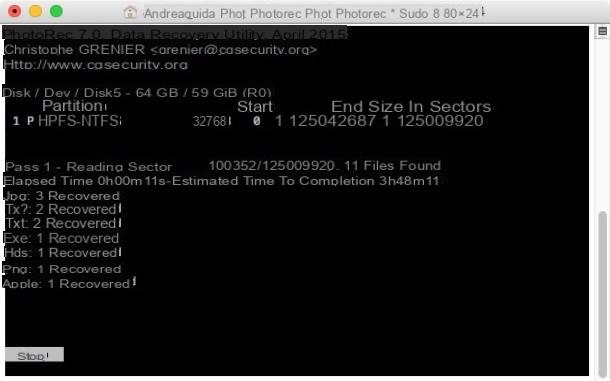
O PhotoRec também pode funcionar com smartphones sem memória expansível (salvando fotos diretamente na memória interna). Se você tiver um telefone assim, antes de conectá-lo ao PC, desbloqueie as opções do desenvolvedor e habilite a depuração USB. Se você não sabe fazer, tem que ir ao cardápio Configurações> Sobre o telefone, você tem que pressionar o texto número construído sete vezes consecutivas e você deve selecionar o item Debug USB do menu Opções de desenvolvedor.
Caso o PhotoRec não consiga detectar a memória interna do seu smartphone, certifique-se de que os drivers corretos estejam instalados no PC (basta verificar se o dispositivo está acessível em Meu Computador). Em caso afirmativo, desculpe, mas você tem um daqueles telefones que protegem o acesso ao armazenamento interno e, portanto, não permitem que o PhotoRec faça seu trabalho. Para contornar o problema, você pode criar uma imagem da memória interna do seu smartphone, convertendo-a em um arquivo VHD e dar "para alimentar" ao PhotoRec, no entanto, é um procedimento bastante longo e que parece não funcionar com os terminais Android mais recentes. Para saber mais, leia este tutorial disponível no site do XDA (em inglês) ... ou, melhor ainda, peça para um de seus amigos que entendem de tecnologia: Estou convencido de que eles serão capazes de fazer bom uso dele !
Como recuperar fotos excluídas da Samsung

























